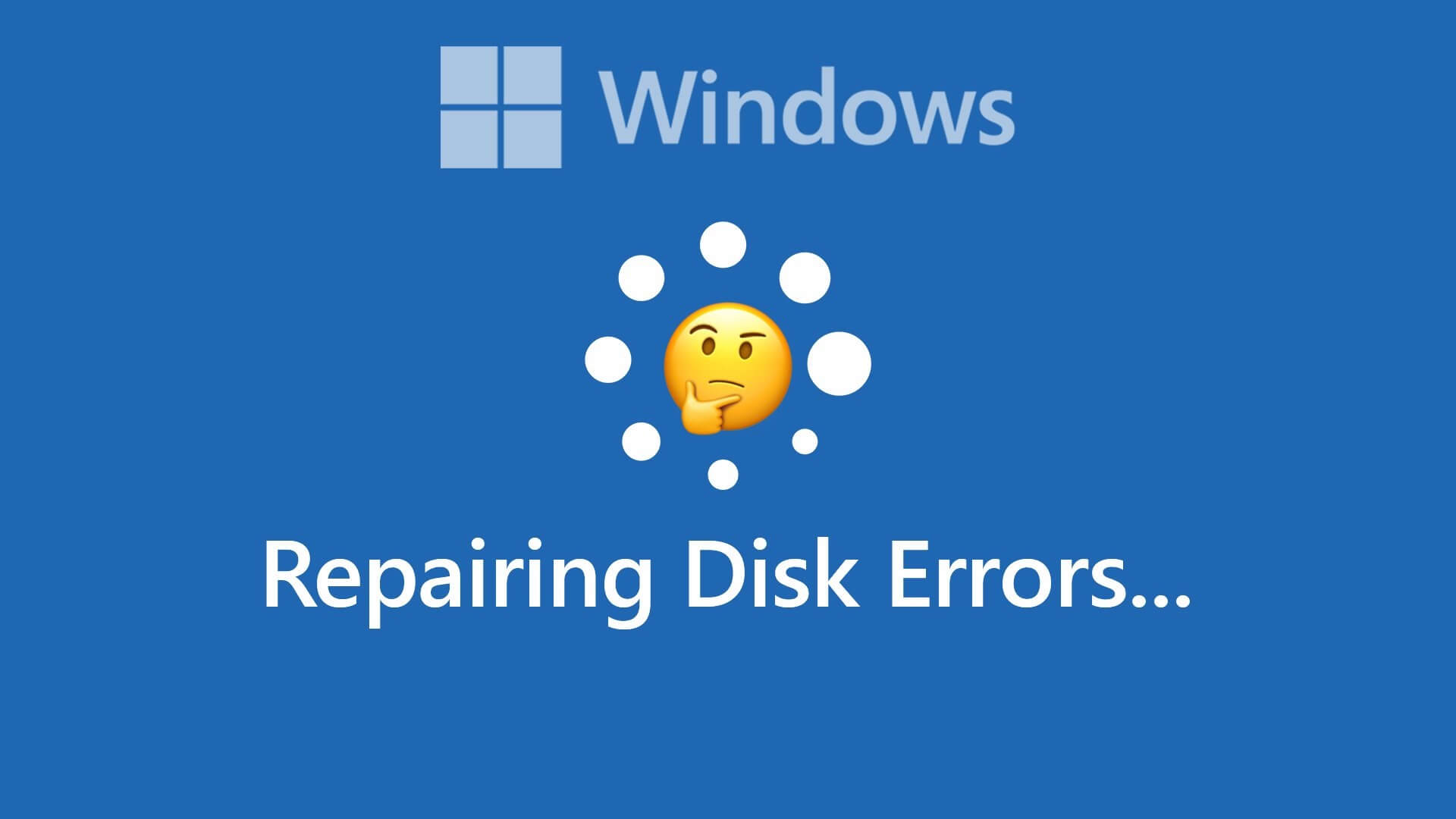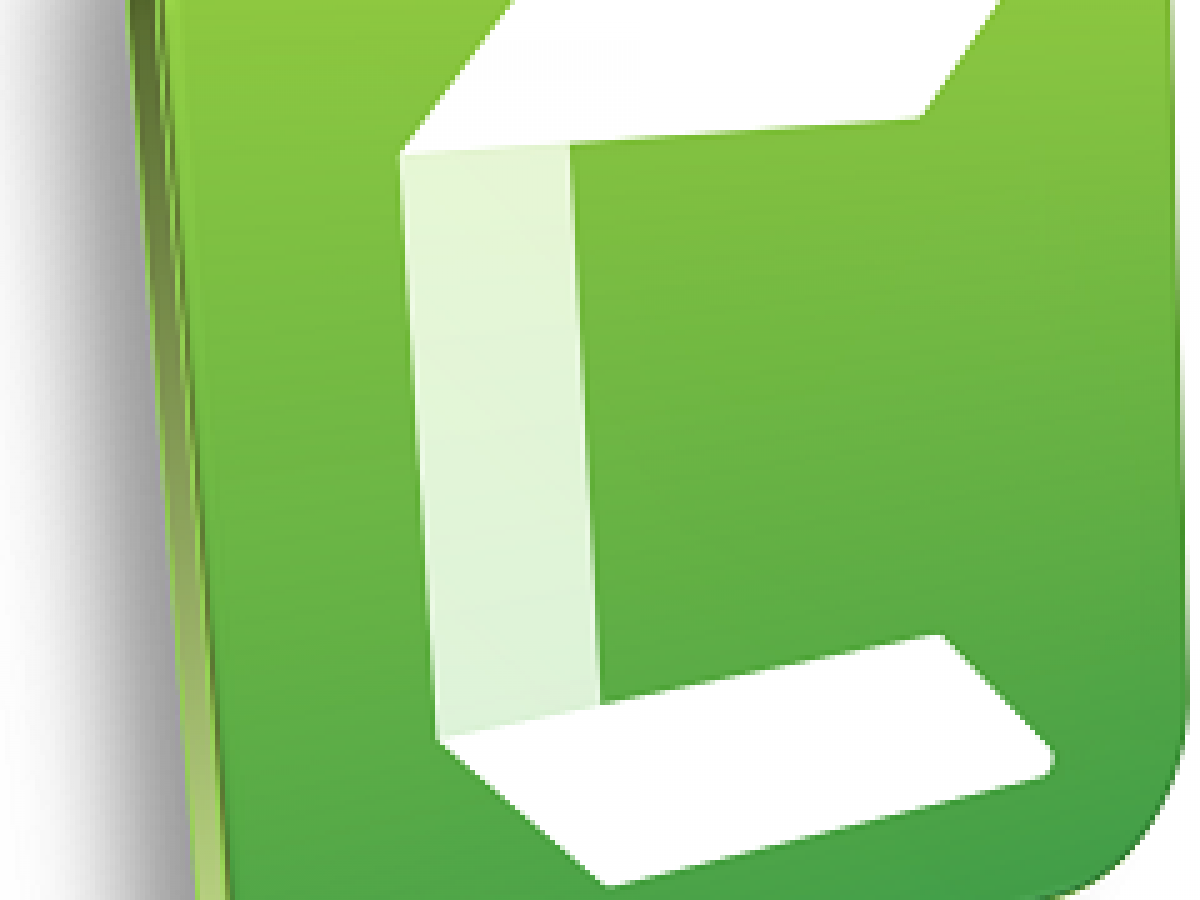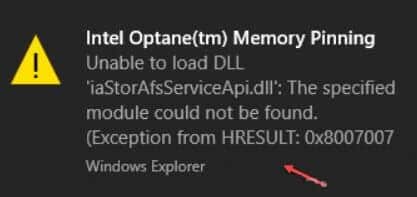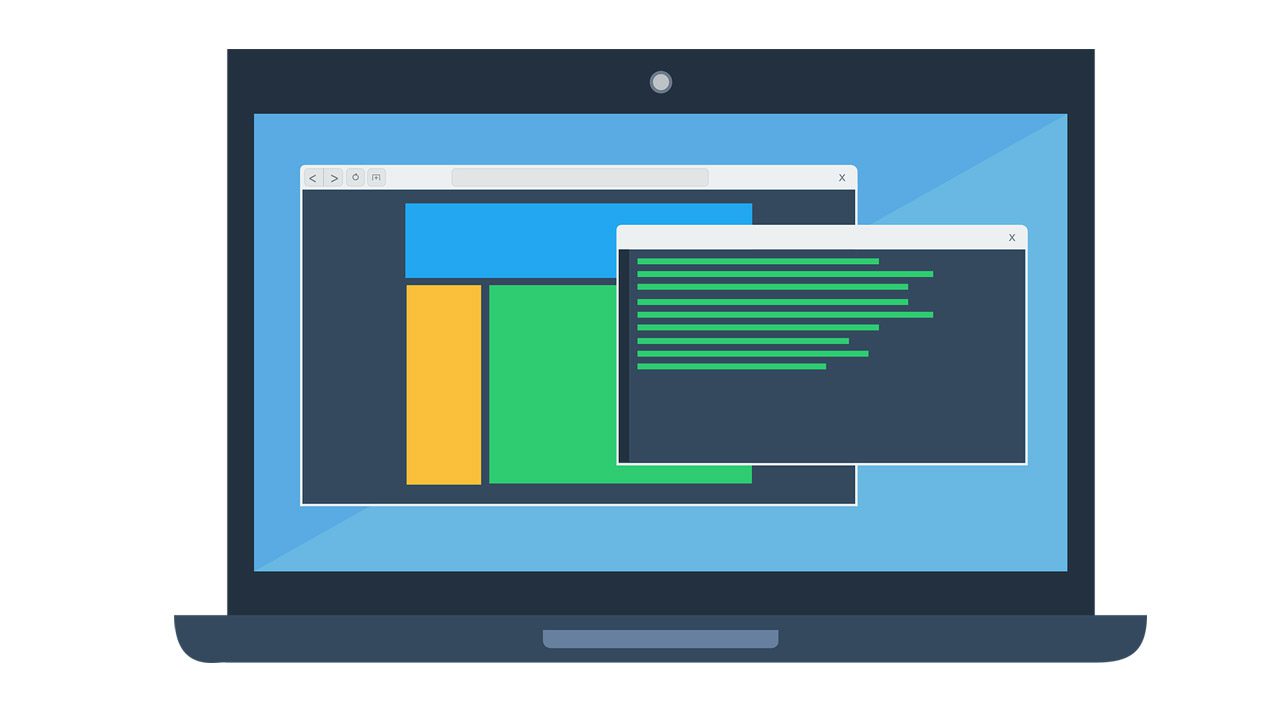A medida que las personas se acostumbran a las pequeñas pantallas táctiles de sus teléfonos inteligentes, las pantallas más grandes en forma de computadoras portátiles y tabletas dominarán el mundo. Microsoft lideró el cambio y ha adoptado la pantalla táctil en todos sus catálogos de dispositivos, desde computadoras portátiles hasta tabletas. Si bien Microsoft Surface de hoy es el dispositivo híbrido con Windows 10 líder, no es el único en el mundo de los dispositivos con tecnología de entrada táctil. Laboral Problemas con la pantalla táctil Estos mantienen a los usuarios alejados de la operación de combinación de teclado y mouse aburrida y tradicional. Si tiene una computadora portátil con pantalla táctil y se pregunta por qué mi pantalla táctil no funciona, ¡no se preocupe! Te damos una guía útil que te enseñará Cómo arreglar la pantalla táctil que no funciona en Windows 10.

Arreglar la pantalla táctil que no funciona en Windows 10
El uso de dispositivos con pantalla táctil se ha disparado durante el último año, ya que las computadoras portátiles con pantalla táctil son más accesibles que nunca. Con la facilidad de uso al alcance de su mano junto con la potencia de una computadora portátil, no sorprende que esta tecnología siempre esté en demanda.
Sin embargo, la pega es que estas pantallas táctiles las han cerrado para vergüenza ya que se han ganado una mala reputación por estar caídas. No es raro que experimente problemas con su experiencia con la pantalla táctil, desde que la pantalla a veces deja de responder hasta que no funciona en absoluto en el sistema operativo. Windows 10.
¿Por qué mi pantalla táctil no funciona?
Si también estás pensando por qué mi pantalla táctil no funciona, podría ser porque:
- Errores menores del sistema
- Problemas con los controladores del sistema
- El sistema operativo falla
- Calibración táctil incorrecta
- Problemas de hardware
- Presencia de malware o virus
- Error de registro, etc
Dado que hay muchas razones por las que la pantalla táctil de Windows 10 no funciona, también existen algunas soluciones únicas, desde soluciones de dos clics hasta profundizar en la configuración, como se muestra en la siguiente sección.
Método XNUMX: limpiar la pantalla del portátil
La grasa y la suciedad acumuladas en la pantalla de una computadora portátil pueden afectar negativamente el rendimiento de los sensores táctiles. Un sensor que responde menos puede dificultar que su dispositivo funcione correctamente. Siga los procedimientos dados para limpiar la pantalla de su computadora portátil.
Una simple limpieza con un paño de microfibra servirá.
Si su pantalla tiene imperfecciones, puede usar limpiadores especializados diseñados para pantallas de computadoras portátiles que se consideran seguros.
Método 2: Calibrar la pantalla táctil
Este método es especialmente para usuarios cuya pantalla táctil responde lentamente o incorrectamente a sus gestos. Una calibración incorrecta puede hacer que las entradas táctiles, como toques y deslizamientos, no se registren correctamente. Recalibrar la pantalla táctil puede ser todo lo que se necesita para mejorar drásticamente la velocidad y la capacidad de respuesta de su dispositivo. Aquí hay una manera fácil de recalibrar su pantalla táctil de Windows 10:
1. Presione Clave de Windows , Y escriba tabla de control y haga clic en abierto , Como se muestra.
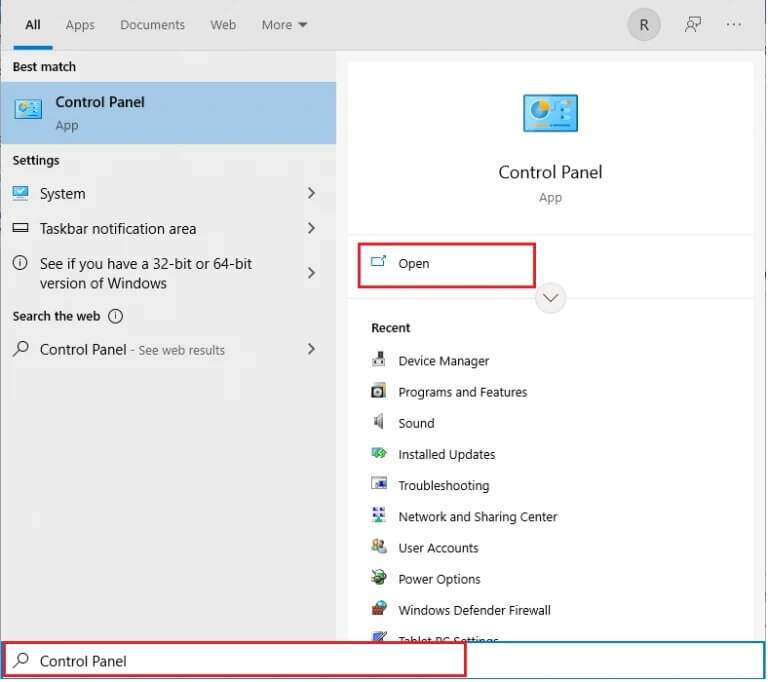
2. Establecer Ver por > Iconos grandes Y haga clic en Configuración de la tableta.
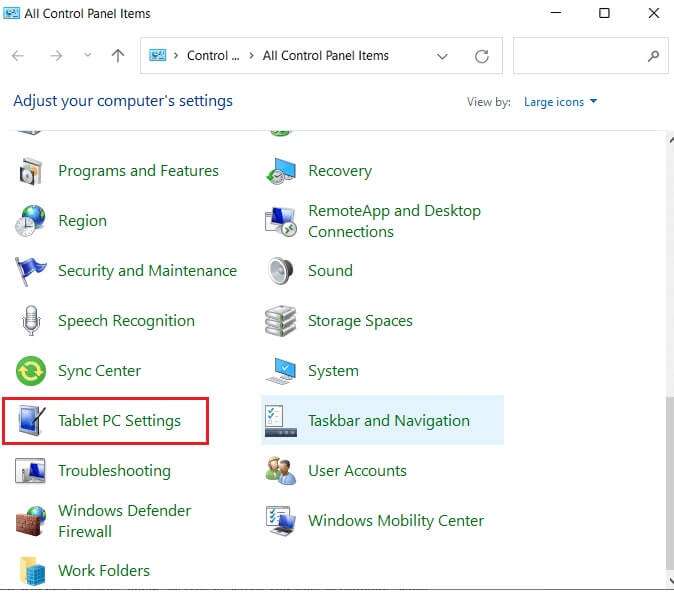
3. En la pestaña "Monitor" , haga clic en el botón "Calibrar..." La apariencia está sombreada.
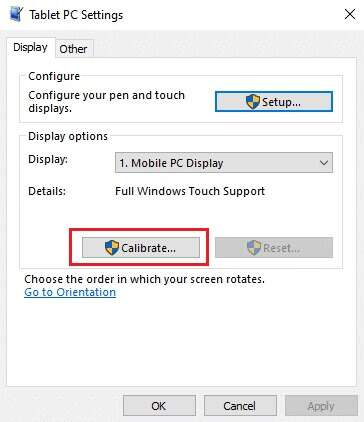
4. Aparecerá una ventana para confirmar su acción. Hacer clic "Si" seguir
5. Te aparecerá pantalla blanca , Haga clic en signo de la cruz cada vez que aparece en la pantalla.
ملاحظة: Recuerde no cambiar la resolución de su pantalla durante este proceso.
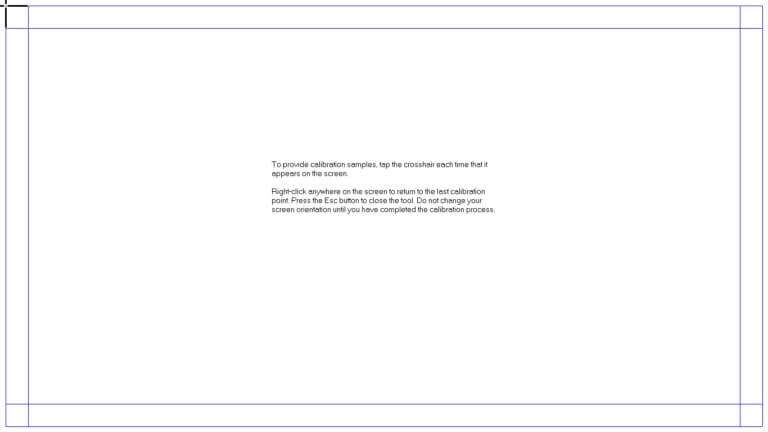
6. Una vez finalizado el proceso de calibración, se le presentará la opción de conservar los datos. Y luego, toca ahorrar.
Ahora, su dispositivo táctil debería poder registrar su entrada con mayor precisión.
ملاحظة: Si aún enfrenta el problema de que la pantalla táctil no funciona en Windows 10, debería considerar restablecer la calibración a los valores predeterminados.
Método XNUMX: Ejecute el Solucionador de problemas de hardware y dispositivos
Una solución fácil para muchos problemas de Windows 10 es simplemente ejecutar las herramientas de solución de problemas integradas. El Solucionador de problemas de Windows es una herramienta de diagnóstico y reparación que siempre debe tener en su arsenal. Se puede ejecutar para solucionar el problema de la pantalla táctil de Windows 10 que no funciona como se muestra a continuación:
1. Presiona mi tecla Windows + R Al mismo tiempo para abrir el cuadro de diálogo "empleo".
2. Escribe msdt.exe -id Diagnóstico del dispositivo Y haga clic en "OK".
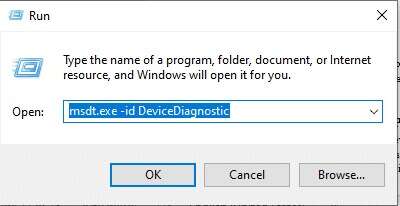
3 en Solucionador de problemas de hardware y dispositivos , haga clic en la opción avanzado.
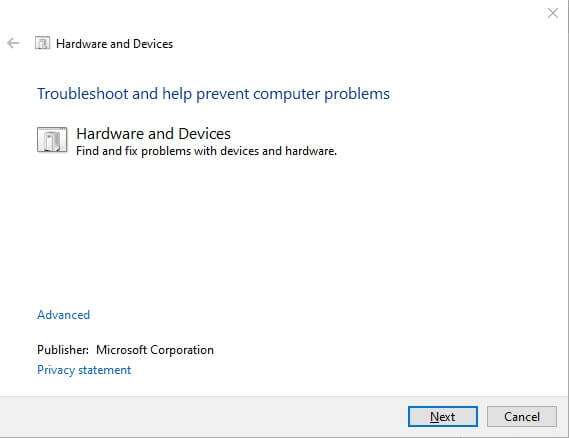
4. Marque la casilla dada Aplicar reparaciones automáticamente Y haga clic en "el proximo" , Como se muestra abajo.
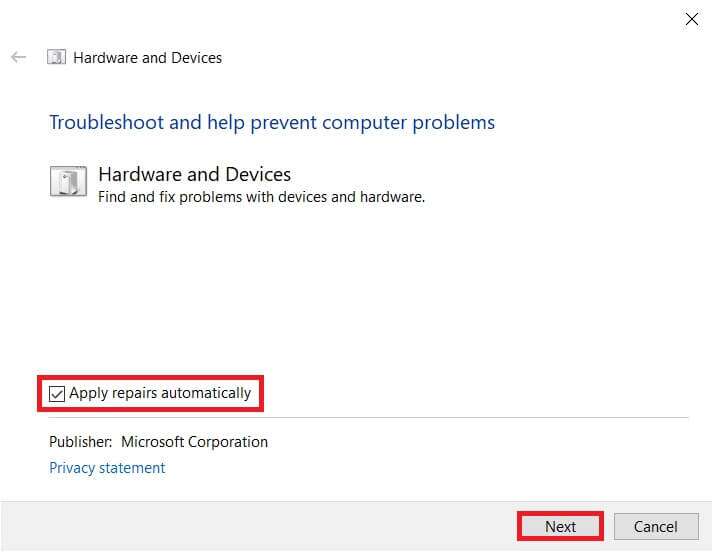
5. El solucionador de problemas comenzará automáticamente a detectar problemas. Espere pacientemente a que el sistema identifique los problemas.
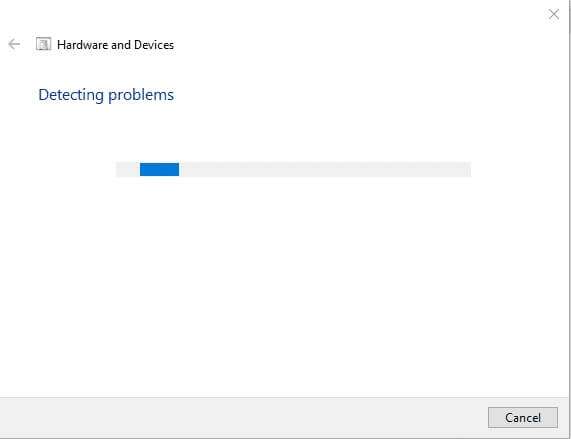
6. Si se detecta un problema, seleccione la acción adecuada para solucionarlo.
Método XNUMX: modificar la configuración de administración de energía
Windows 10 siempre se mejorará para ahorrar energía. Sin embargo, se sabe que se vuelven demasiado entusiastas y apagan la pantalla táctil por completo después de un período de inactividad. En teoría, la pantalla táctil debería habilitarse cuando detecta una entrada táctil, pero podría bloquearse. Deshabilitar el modo de ahorro de energía de la pantalla táctil puede solucionar el problema de que la pantalla táctil de Windows 10 no funcione de la siguiente manera:
1. Haga clic en Empezar , Y escriba administrador de dispositivos , Y presione Intro.
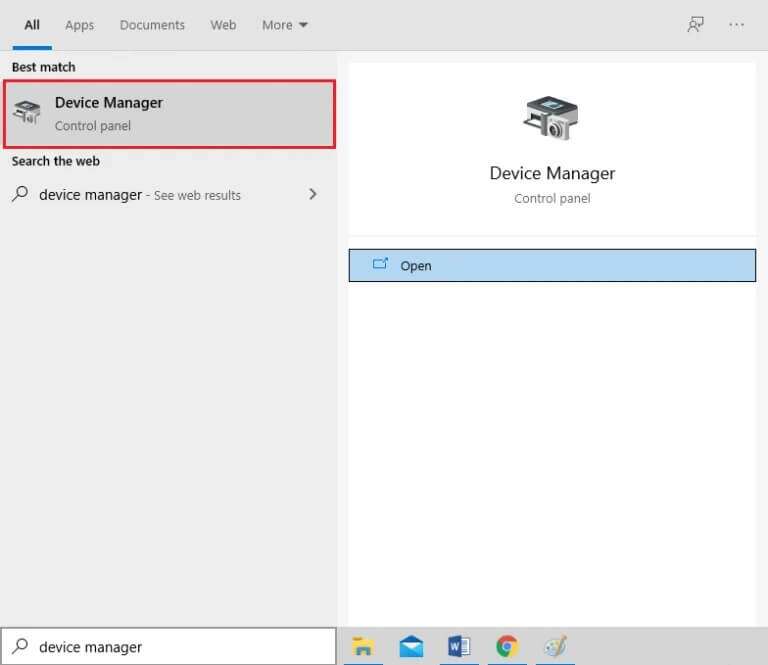
2. Haga doble clic Dispositivos de interfaz humana para expandirlo.
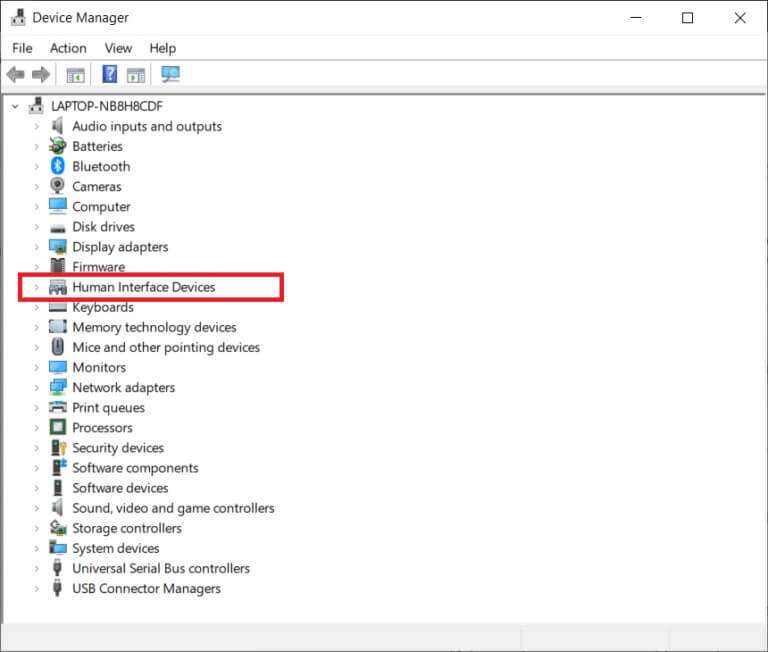
3. Ahora, haz doble clic en Controlador de pantalla táctil compatible con HID para abrir sus propiedades.
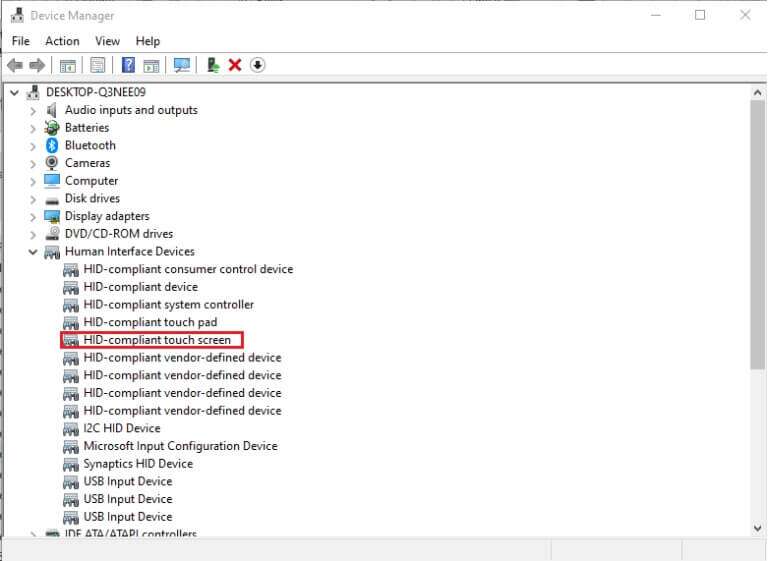
4. En la ventana Propiedades del controlador , cambiar a pestaña Gestión de la energía Desmarque la casilla junto a Permita que la computadora apague este dispositivo para ahorrar energía , Como se muestra abajo.
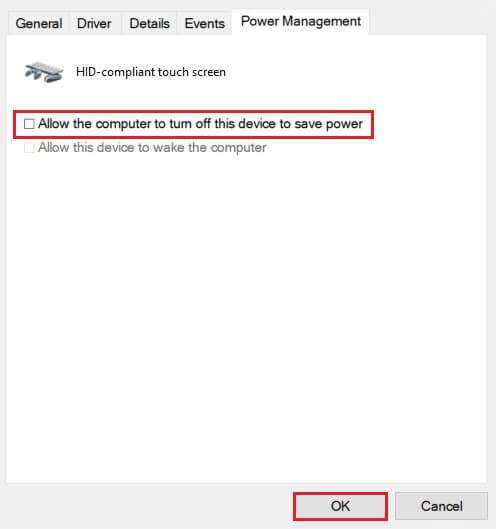
5. Finalmente, toca "OK" Para guardar los cambios y continuar reiniciando la computadora.
Método XNUMX: Vuelva a habilitar el controlador de pantalla táctil
A veces, desactivar y activar la pantalla táctil que no responde puede poner fin a todos los problemas relacionados. Siga los pasos dados para volver a habilitar el controlador de pantalla táctil en su computadora portátil con Windows 10:
1. Ir a Administrador de dispositivos > Dispositivos de interfaz humana Como se describe en el cuarto método.
2. Haga clic derecho Pantalla táctil compatible con HID y seleccione deshabilitar dispositivo desde el menú contextual.
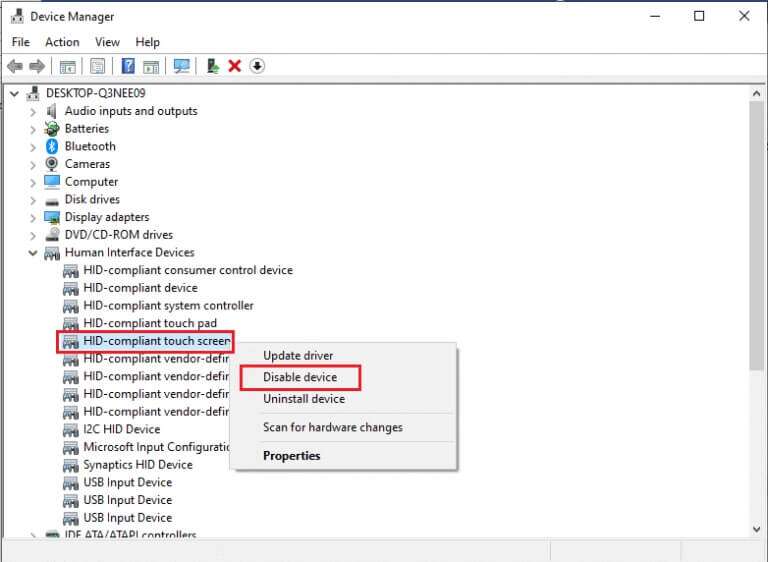
3. Será recibido con un mensaje emergente. Hacer clic Sí Para confirmar, como se muestra.
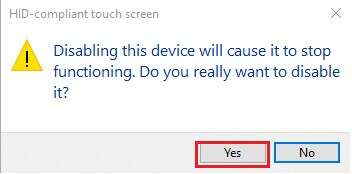
4. Ir a Administrador de dispositivos > Dispositivos de interfaz humana otra vez.
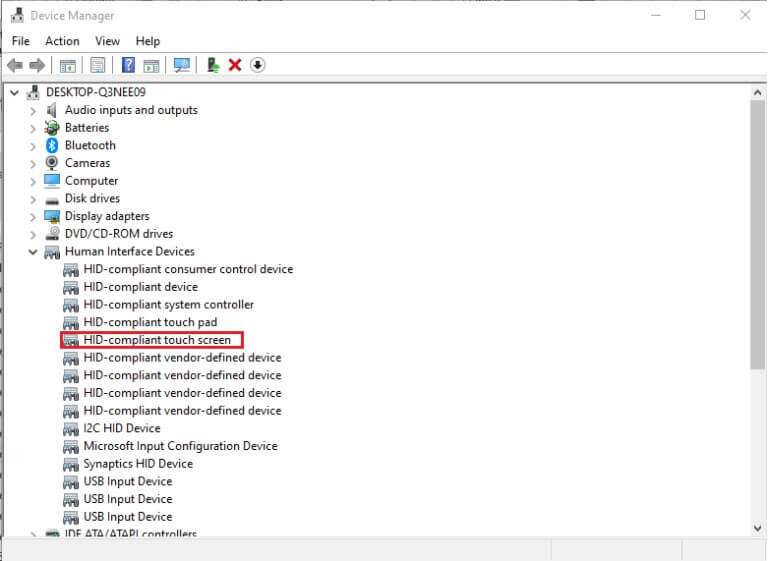
5. Haga clic con el botón derecho en el controlador de pantalla táctil compatible con HID y seleccione la opción Habilitar dispositivo.
6. Pruebe para ver si la pantalla táctil comienza a funcionar. Puede repetir este proceso nuevamente si el problema persiste.
Método 6: actualice el controlador del dispositivo
Si volver a habilitar el controlador no funciona, intente actualizar el controlador de la pantalla táctil en su computadora y vea si funciona.
1. Enciende Administrador de dispositivos E ir a Dispositivos de interfaz humana como antes.
2. Haga clic derecho Pantalla táctil compatible con HID y elige una opción Actualización del controlador Como se muestra abajo.
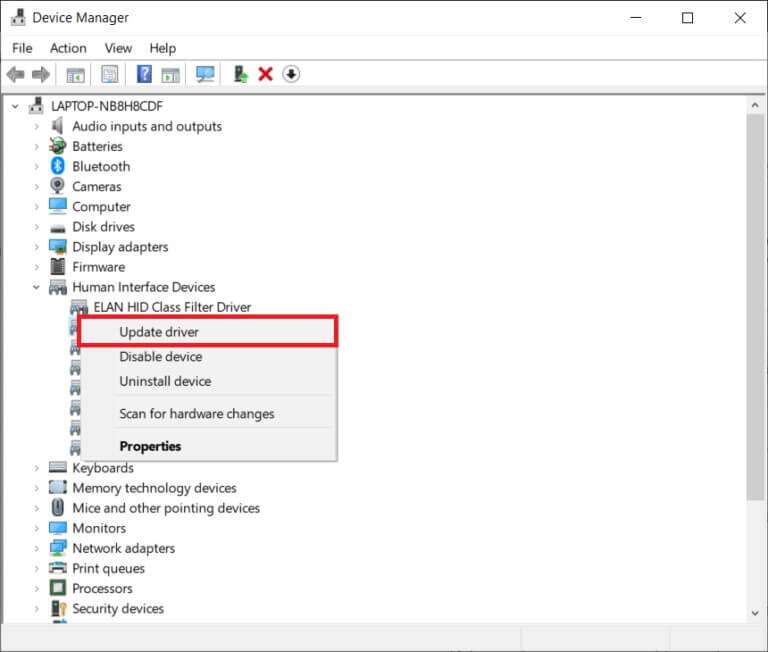
3. Ahora elige una opción Buscar automáticamente sobre los conductores.
ملاحظة: Esto permitirá que Windows busque en su base de datos cualquier actualización disponible.
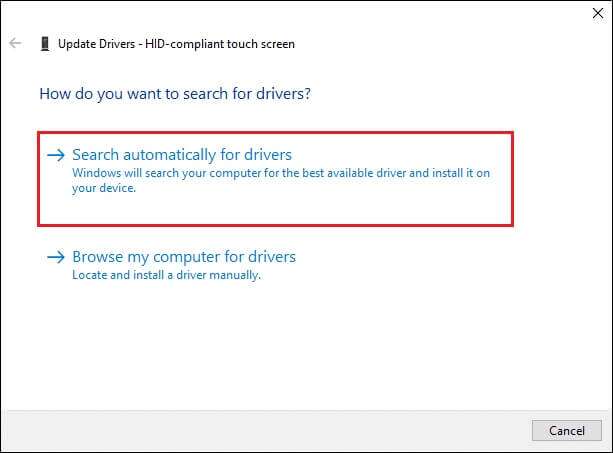
4. Siga el asistente en pantalla para instalarlo y reiniciar su dispositivo.
Método 7: Vuelva a las actualizaciones de controladores
Este es el opuesto del método de reparación mencionado anteriormente, pero esta podría ser la solución adecuada para usted. En Windows 10, cuando actualiza su sistema operativo, también actualiza los controladores de su dispositivo. Desafortunadamente, a veces la actualización del controlador puede ser la causa raíz del problema, y devolverlo a los valores predeterminados podría ser la solución perfecta para el problema de la pantalla táctil de Windows 10 que no funciona.
1. Ir a Administrador de dispositivos > Dispositivos de interfaz humana Como se describe en el cuarto método.
2. Haga clic derecho Controlador de pantalla táctil compatible con HID y seleccione caracteristicas
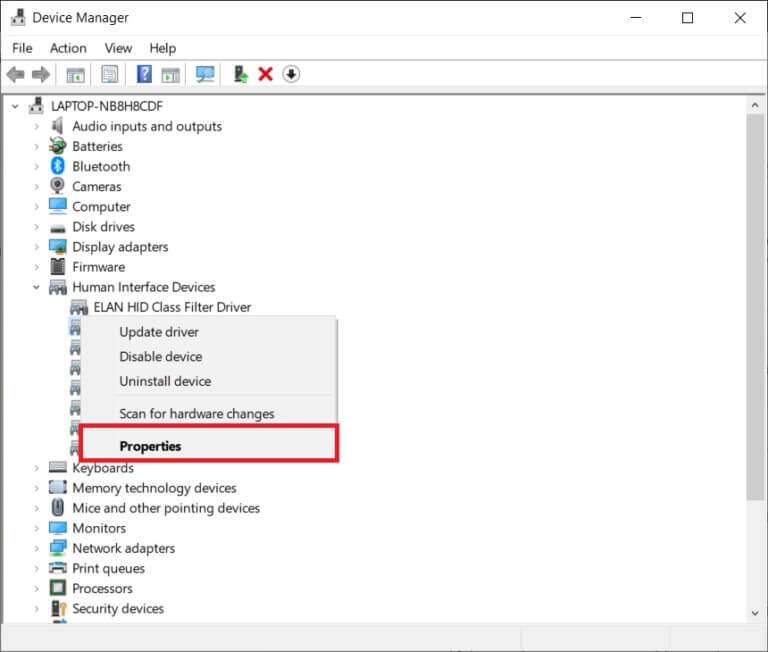
3. Ir a la pestaña Destornillador y haga clic en el botón . Revertir al controlador anterior
ملاحظة: Esta opción solo está disponible si los archivos del controlador original todavía están en el sistema. De lo contrario, la opción mencionada se volverá gris. En tales casos, pruebe las siguientes soluciones enumeradas en este artículo.
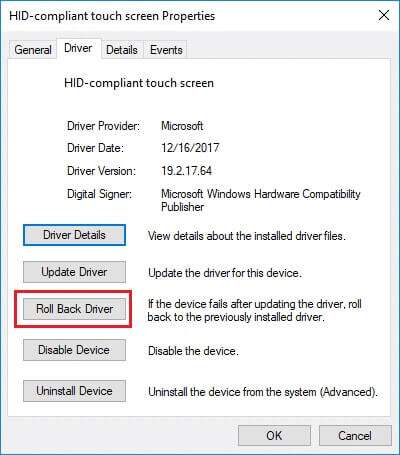
4. En la ventana Reversión del paquete de controladores, seleccione ¿Una razón por la que retrocedes? Y haga clic en Si.
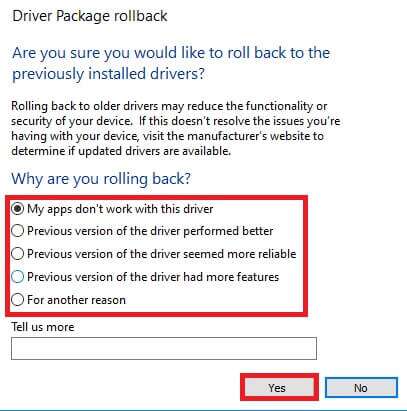
Método 8: Reinstale el controlador de la pantalla táctil
Si no puede revertir los controladores o la versión anterior estaba dañada, puede reinstalar el controlador de la pantalla táctil de la siguiente manera:
1. Enciende Administrador de dispositivos E ir a Dispositivos de interfaz humana> Pantalla táctil compatible con HID Como se muestra.
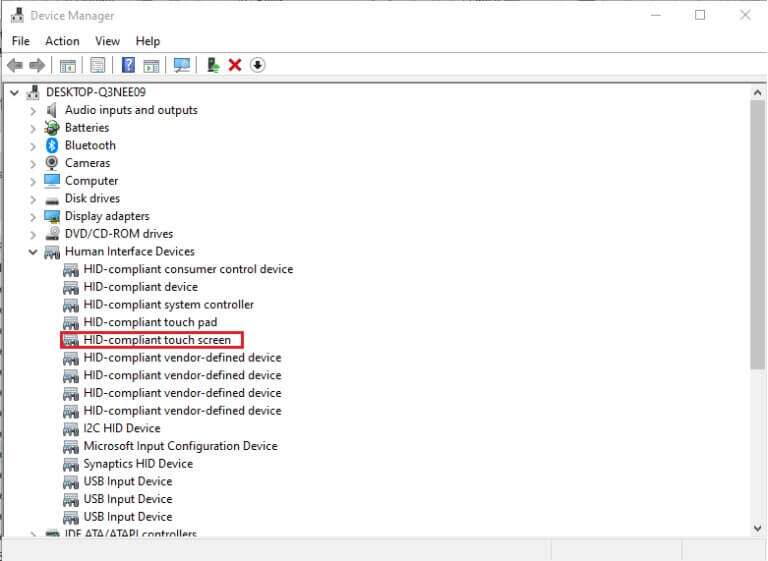
2. Haga clic derecho Pantalla táctil compatible con HID y seleccione ئصائص.
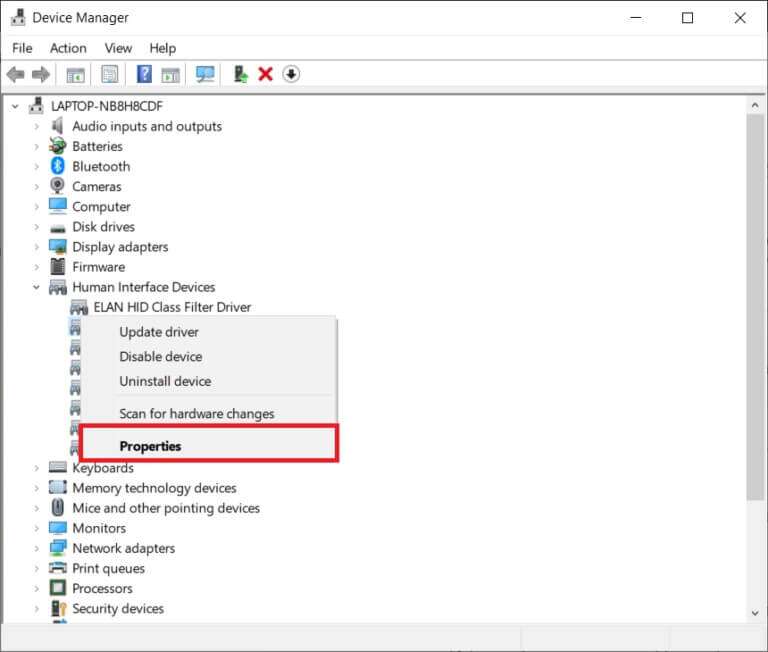
3. Haga clic en el botón “Desinstalar dispositivo” La pantalla es única.
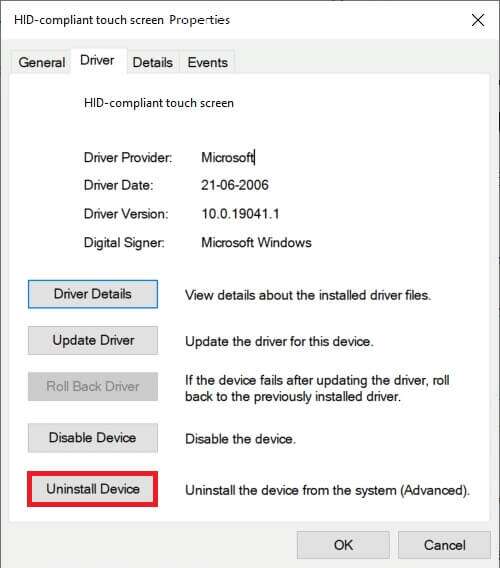
4. Confirme haciendo clic "desinstalar" en el mensaje emergente.
ملاحظة: Asegúrese de que la opción para eliminar el software del controlador para este dispositivo no esté marcada.
5. Finalmente, reinicie su PC con Windows 10. Cuando lo haga, el controlador del dispositivo se instalará automáticamente.
Método XNUMX: Ejecute un análisis de virus
Los virus pueden ser impredecibles en cuanto a la forma en que afectan a su sistema. Un virus puede impedir por completo que la pantalla táctil funcione y hacer que su dispositivo no funcione correctamente. Ejecutar un análisis de virus en todo el sistema nunca está de más, ya que no solo puede solucionar el problema en cuestión, sino también mejorar el rendimiento general de su PC. Los pasos a continuación lo ayudarán a escanear su computadora portátil utilizando las funciones de seguridad integradas de Windows:
1. Presione Clave de Windows , Y escriba Seguridad de Windows Y haga clic en abierto Como se muestra.
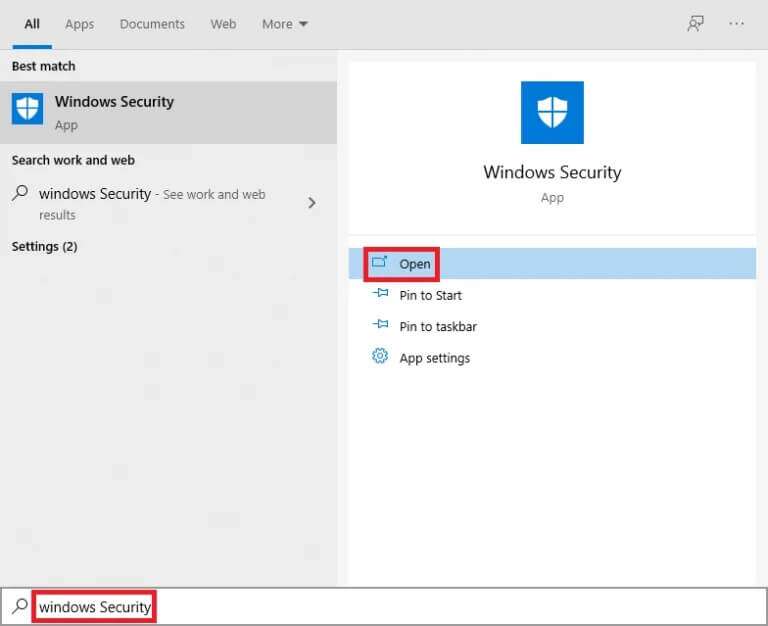
2. Bajo la pestaña Protección contra virus y amenazas , Haga clic en Opciones de escaneo en el panel derecho.
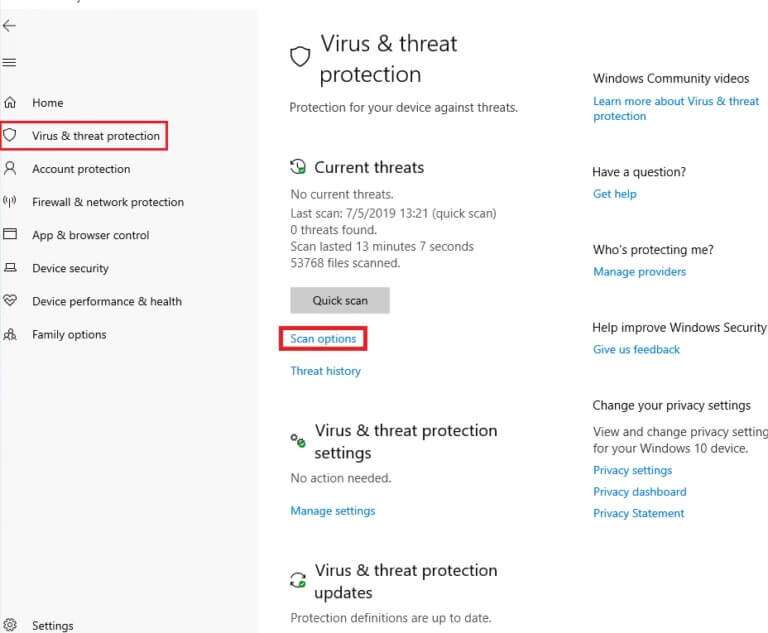
3. Selecciona una opción Análisis completo y haga clic en el botón . Escanear ahora para iniciar el proceso.
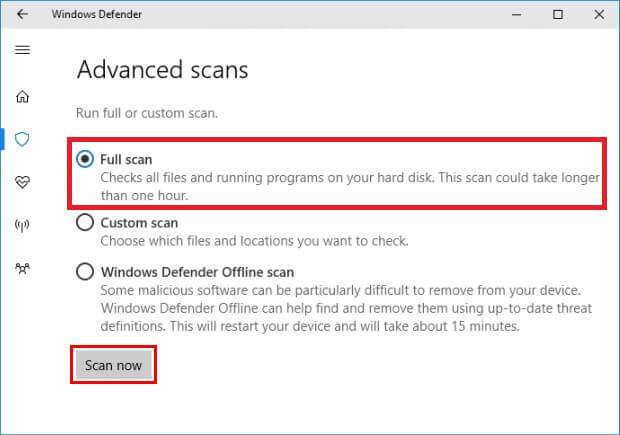
ملاحظة: El análisis completo tardará al menos dos horas en completarse. Aparecerá una barra de progreso que muestra el tiempo restante estimado y la cantidad de archivos escaneados hasta el momento. Mientras tanto, puede continuar usando su computadora.
4. Una vez que se complete el escaneo, se enumerarán todas y cada una de las amenazas encontradas. Resuélvelo al instante haciendo clic en un botón iniciar acción.
ملاحظة: Si está utilizando un antivirus de terceros, ejecute un análisis y espere los resultados. Una vez hecho esto, deshazte de las amenazas, reinicia el dispositivo y comprueba si la pantalla táctil vuelve a funcionar perfectamente. Si no tiene uno, considere invertir en uno para proteger aún más su sistema.
Método XNUMX: desinstalar aplicaciones deshabilitadas
Si recientemente descargó algunas aplicaciones nuevas, un problema con cualquiera de ellas puede provocar fallas en el sistema. Para descartar esta posibilidad, desinstale cualquier software de terceros descargado recientemente.
ملاحظة: Recuerde que siempre puede volver a instalarlos o buscar un reemplazo, si la aplicación en sí está dañada.
1. Presione Clave de Windows , Y escriba Aplicaciones y características , luego toque abrir.
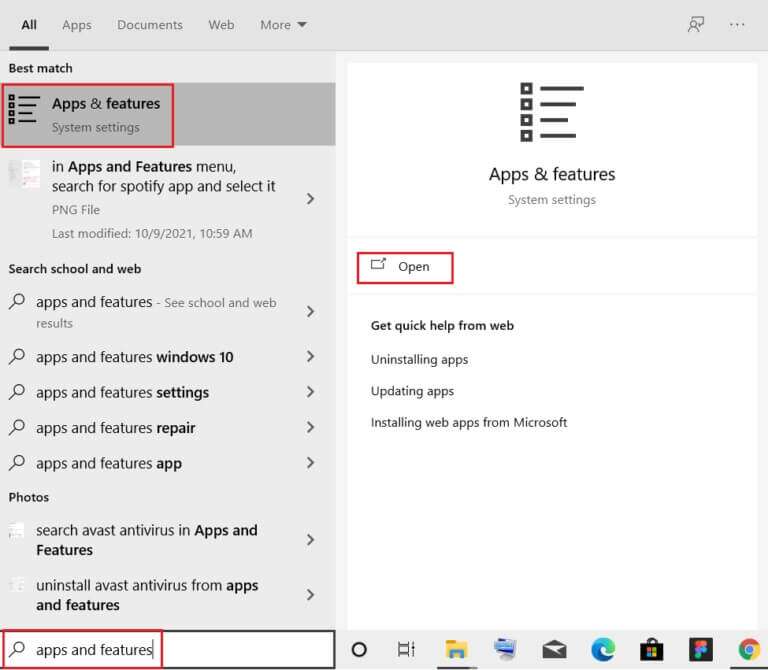
2. Aquí, haz clic en el menú desplegable Ordenar por Y elija la fecha de instalación como se muestra a continuación.
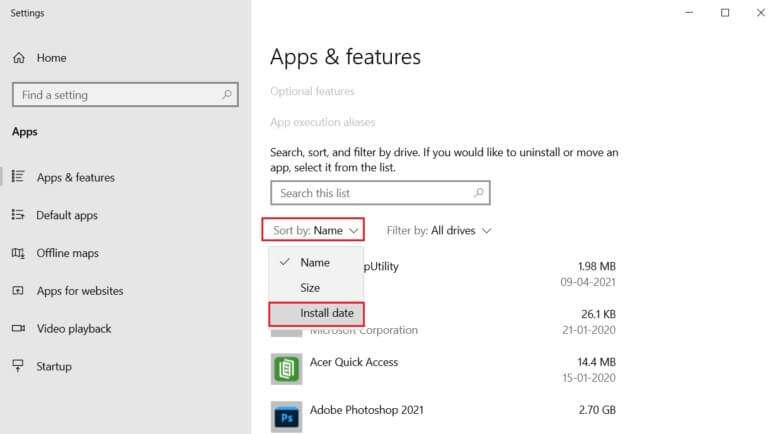
3. Seleccione La aplicación (por ejemplo crujiente) Instalado en el momento en que su pantalla táctil comenzó a bloquearse y haga clic en el botón desinstalar , como se describe claramente.
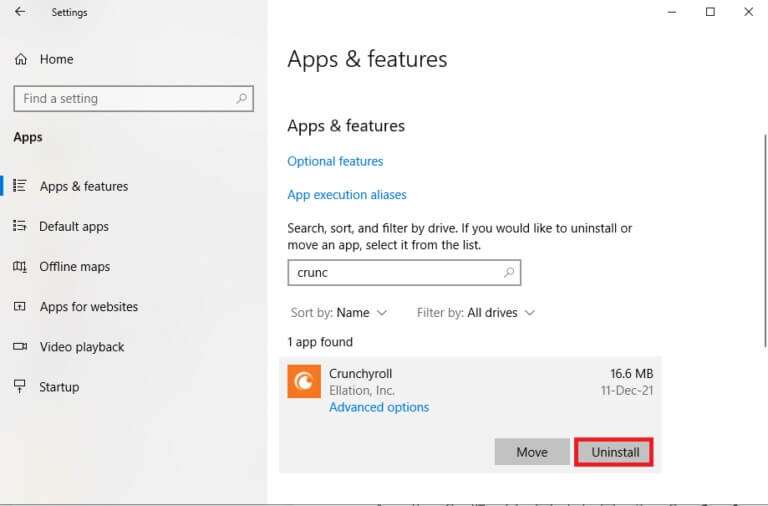
4. Vuelva a hacer clic en desinstalar Para confirmacion.
5. Reinicie su computadora después de desinstalar cada aplicación.
Método 11: Actualización de Windows
Con cada nueva actualización, Microsoft busca solucionar los problemas que enfrentan los usuarios de Windows, uno de los cuales podría ser problemas con la pantalla táctil. Las actualizaciones pueden corregir errores, introducir características adicionales, corregir problemas de seguridad y más. Actualizar su sistema a la última versión puede ser la clave para solucionar y evitar los problemas de funcionamiento de la pantalla táctil de Windows 10.
1. Presiona mi tecla Windows + I juntos para abrir Configuración de.
2. Elija Actualización y configuración de seguridad.
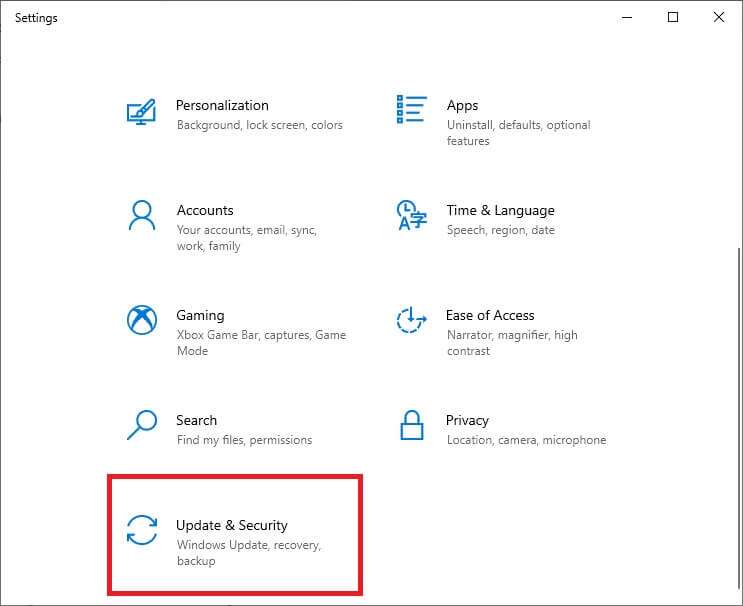
3. Ir a la pestaña Windows Update y haga clic en el botón . Buscar actualizaciones (buscar actualizaciones).
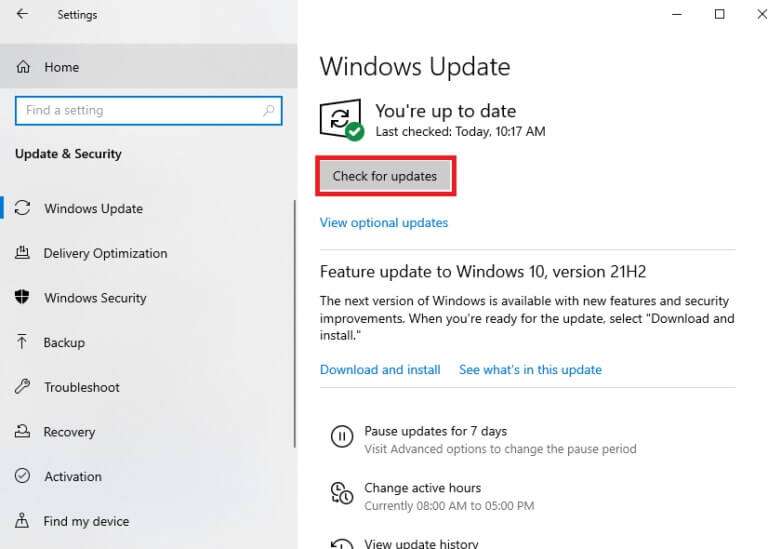
4A. Si se encuentra una actualización, simplemente toque INSTALAR AHORA.
ملاحظة: Espere a que el sistema lo haga y reinicie su dispositivo.
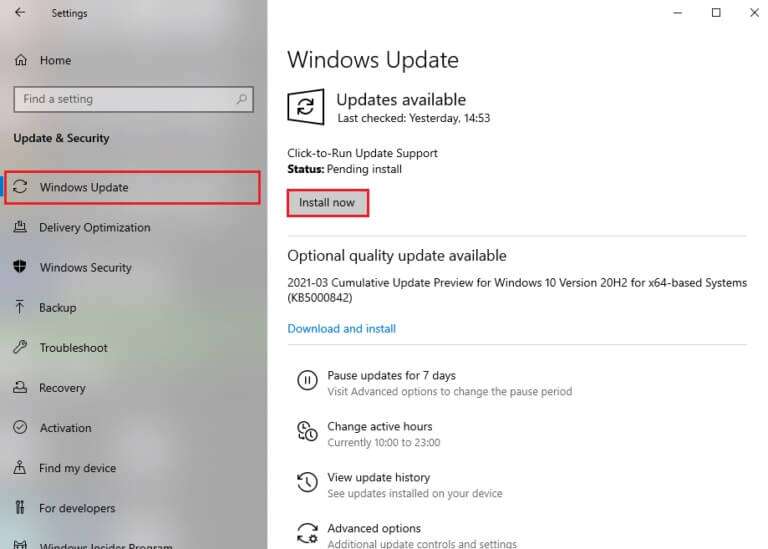
4b. Si su sistema ya está actualizado, recibirá un mensaje que indica que está actualizado.
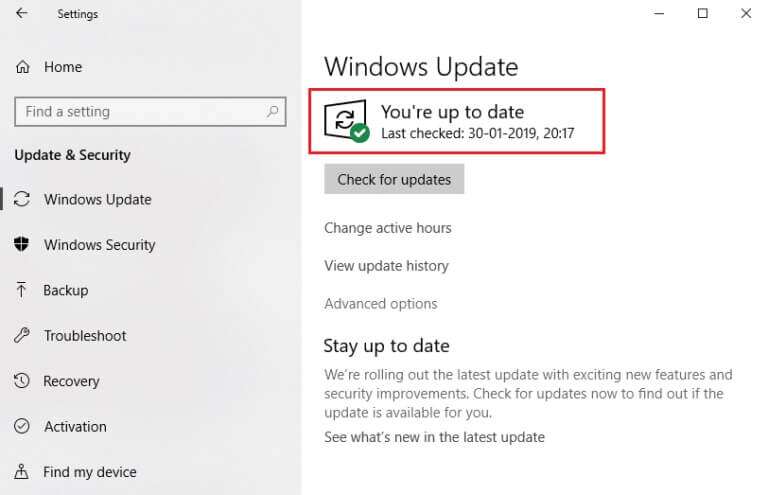
Método 12: Póngase en contacto con el fabricante del dispositivo
Si mi pantalla táctil no funciona y el problema persiste hasta ahora, debe comunicarse con el fabricante del dispositivo para que lo revisen. En el peor de los casos, se trata de un problema de hardware y buscar la ayuda de un experto es la única solución. Le recomendamos que visite un centro de servicio autorizado para obtener más información.
Preguntas frecuentes (FAQ)
Q1. ¿Por qué mi pantalla táctil no funciona en Windows 10?
respuesta. Puede haber varias razones por las que mi pantalla táctil no funciona, desde problemas con el controlador o una calibración defectuosa hasta problemas relacionados con la configuración o el hardware. Encuentre la lista completa de culpables arriba.
Q2. ¿Cómo vuelvo a encender mi pantalla táctil?
respuesta. Dependiendo de la razón exacta por la que su pantalla táctil ha dejado de funcionar, hay varias soluciones disponibles. Por ejemplo: limpie la pantalla táctil, desinstale los controladores corruptos, actualice a la última versión o resuelva los problemas del dispositivo. Las guías detalladas para cada uno se pueden encontrar arriba.
Espero que los métodos anteriores te hayan ayudado a saber cómo solucionar el problema. pantalla táctil en Windows 10. Deje sus consultas o sugerencias en la sección de comentarios. Háganos saber lo que quiere aprender a continuación.